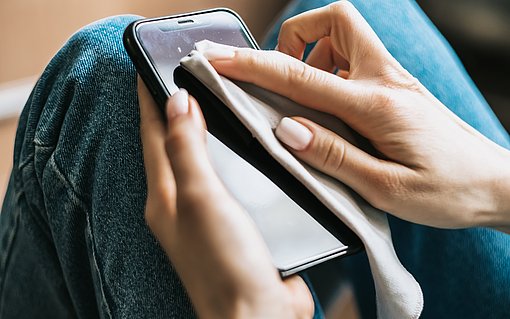Ihr universeller Dateitransfer zwischen PC und Mobilgeräten mit Xender
Ob Dokumente, Musik, Bilder, Videos oder sogar Apps, das Übertagen von Dateien ist bei fortgeschrittenen Android-Anwendern eine häufig durchgeführte Tätigkeit. Meist ist jedoch ein bestimmtes Betriebssystem erforderlich, es wird WLAN oder die teure Datennutzung benötigt, ohne Internet-Verbindung geht ebenfalls oft gar nichts. Alle diese Probleme lösen Sie mit der App „Xender“:
- Xender überträgt zwischen den Android-Mobilgeräten direkt, ganz ohne Kabel oder langsame Bluetooth-Verbindung, indem das sendende Gerät einen WLAN/Wi-Fi-Hotspot einrichtet. Empfängergeräte brauchen sich also nur mit dem Hotspot zu verbinden.
- Zudem bringt die App nun auch einen „Connect PC-Modus“ mit, der neben PCs auch Macs und Chromebooks unterstützt. Dazu braucht keine Software auf dem PC installiert werden, da der vorhandene Browser genutzt wird.
- Xender unterstützt die Übertragung zwischen Android- und iOS-Mobilgeräten, wichtig z. B. in technisch heterogen ausgestatteten Arbeitsgruppen. In diesem Umfeld ist auch die Unterstützung des Gruppenaustausches mit bis zu 4 Geräten von praktischem Vorteil.
Xender zum Datentransfer zwischen Mobilgeräten
Die Anwendung von Xender ist einfach. Um Dateien von einem Mobilgerät auf ein anderes zu übertragen, gehen Sie in diesen Schritten vor:
- Installieren Sie die Xender-App aus Google Play. Stellen Sie im Hauptmenü durch waagerechtes Wischen den Typ der Dateien ein, z.B. Kamera, um Ihre Aufnahmen zu versenden. Markieren Sie ein Bild oder eine Gruppe von Bildern durch Antippen und benutzen Sie Senden.
- Xender schaltet nun automatisch WLAN aus und aktiviert einen Hotspot, mit dem sich das empfangende Gerät verbinden kann. Sofern auf dem Gegengerät Xender nicht installiert ist, können Sie direkt die Schaltfläche XENDER SENDEN benutzen, was schneller und unabhängiger als die Installation aus Google Play funktioniert.
- Auf dem zweiten Gerät öffnen Sie einen Browser und tippen für die Xender-Installation in die Adresszeile die im ersten Gerät angezeigte Adresse ein, z.B. 192.168.43.1:6789.
- Ist Xender auf dem zweiten Gerät installiert, starten Sie die App und tippen auf das Senden/Empfangen-Symbol (Papierschwalbe). Bestätigen Sie Empfangen von dem verbundenen Gerät.
Xender zum Datentransfer zwischen PC und Mobilgerät
Ähnlich einfach funktioniert die Verbindung von Xender mit einem PC. Der Clou: Es ist keinerlei Programm- bzw. App-Installation auf dem PC notwendig, denn die Koppelung benutzt den gewohnten Internet-Browser auf Ihrem PC.
Sie starten Xender also auf dem Mobilgerät wie beschrieben, und wählen beim Tippen auf das Papierschwalbe-Symbol als Ziel den PC. In diesem Fall benutzt Xender dann die vorhandene WLAN-Verbindung des PC für die technische Verbindung.
Xender gibt Ihnen eine genaue Anweisung, wie Sie die Verbindung zum PC herstellen. Dies kann per Webadresse oder durch das Scannen eines QR-Codes stattfinden.
Xender ist kostenlos, aber werbefinanziert. Beim Start der App wird daher ein Werbebanner eingeblendet, das beim folgenden Menüaufruf verschwindet. Die Installation erreichen Sie an diesem Direktlink im Google Play.